Win10怎么取消鼠标放在任务栏图标显示缩略图?
本文将介绍如何在Win10系统中关闭鼠标移动任务栏图标时显示的缩略图功能。默认情况下,当用户将鼠标指针悬停在任务栏上的应用程序图标上时,会显示该应用程序的当前窗口缩略图。然而,有些用户可能认为这个功能不太实用或会干扰到他们的使用体验,因此他们想要关闭它。接下来将介绍如何进行操作。

当鼠标移动到任务栏时,默认情况下会显示图标的缩略图

方法一:通过注册表编辑器:
1、按【 Win + X 】组合键,或在任务栏上【 右键】点击【 Windows徽标】,然后在打开的菜单中选择【 运行】;

2、在运行窗口中输入【 regedit】命令,然后按下【 确定】或【 回车】键即可打开注册表编辑器;

3、用户账户控制窗口,你要允许此应用对你的设备进行更改吗?点击【 是】;

4、注册表编辑器窗口,依次展开到以下路径:HKEY_CURRENT_USER\Software\Microsoft\Windows\CurrentVersion\Explorer\Advanced

5、【 右键】点击【 Advanced】,在打开的菜单项中,选择【 新建 - DWORD (32 位)值(D)】;

6、新建的DWORD (32 位)值(D)命名为【 ExtendedUIHoverTime】并【 双击】打开,将数值数据修改为【 9000】;

最后,如果想立即生效而不必重启电脑,可以在任务栏空白处【 右键点击】,然后选择打开【 任务管理器】

任务管理器窗口,Windows 资源管理器中【 右键点击】,然后选择【 重新启动】

方法二:通过组策略编辑器:
按Win + R打开运行对话框,输入`gpedit.msc`命令并按Enter键。
在本地组策略编辑器中,导航到`用户配置 > 管理模板 > 开始菜单和任务栏`。
在右侧窗格中找到`关闭任务栏缩略图`选项并双击打开。
根据个人喜好,可以选择禁用该选项,这样就不会显示任务栏缩略图,而是使用标准文本提供工具提示。如果已经启用了该策略,禁用或未配置会导致任务栏缩略图的显示。
方法三:通过控制面板更改:
点击开始按钮,选择控制面板。
在控制面板中选择文件资源管理器的选项。
在管理器选项中点击“查看”,然后勾选“始终显示图标从不显示缩略图”。
确认设置后,任务栏上的图标将会显示为完整的图标而不是缩略图。
请注意,上述方法可能会影响到系统的某些其他功能,因此在使用前应确保了解其后果。
以上就是Win10关闭鼠标移动任务栏图标显示缩略图的技巧,希望大家喜欢,请继续关注脚本之家。
相关推荐:
win10鼠标光标变成黑色方块怎么办? 电脑光标显示黑色方块的解决办法
相关文章

win10鼠标光标变成黑色方块怎么办? 电脑光标显示黑色方块的解决办法
win10鼠标光标变成黑色方块怎么办?电脑鼠标变成黑色竖条这是什么原因造成的?下面我们就来看看电脑光标显示黑色方块的解决办法2023-11-23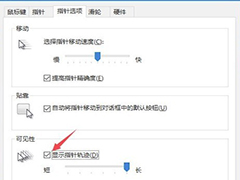 在使用我们的win10系统时,很多的用户们会发现移动鼠标会有拖影,就是鼠标的轨迹,这个问题导致用户们使用起来非常的不方便,或者有部分用户们想要使用这个功能,但是找不2023-11-07
在使用我们的win10系统时,很多的用户们会发现移动鼠标会有拖影,就是鼠标的轨迹,这个问题导致用户们使用起来非常的不方便,或者有部分用户们想要使用这个功能,但是找不2023-11-07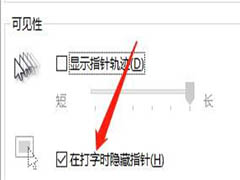
win10系统怎么设置鼠标指针在打字时隐藏? win10隐藏鼠标指针的方法
win10系统怎么设置鼠标指针在打字时隐藏?win10系统输入文字的时候,想要隐藏鼠标指针,该怎么操作呢?下面我们就来看看win10隐藏鼠标指针的方法2022-12-24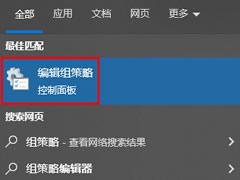
win10屏幕黑屏就剩鼠标该怎么办?win10待机后屏幕黑屏就剩鼠标解决方法
这篇文章主要介绍了win10屏幕黑屏就剩鼠标该怎么办?win10待机后屏幕黑屏就剩鼠标解决方法的相关资料,需要的朋友可以参考下本文详细内容介绍2022-11-15
Win10系统待机后鼠标失灵怎么解决?Win10待机后鼠标失灵解决方法
这篇文章主要介绍了Win10系统待机后鼠标失灵怎么解决?Win10待机后鼠标失灵解决方法的相关资料,需要的朋友可以参考下本文详细内容介绍2022-11-15 这篇文章主要介绍了win10鼠标放到任务栏就转圈圈怎么回事?附三种解决方法的相关资料,需要的朋友可以参考下本文详细内容介绍2022-10-18
这篇文章主要介绍了win10鼠标放到任务栏就转圈圈怎么回事?附三种解决方法的相关资料,需要的朋友可以参考下本文详细内容介绍2022-10-18
Win10系统中鼠标dpi怎么设置?win10鼠标dpi设置教程
这篇文章主要介绍了Win10系统中鼠标dpi怎么设置?win10鼠标dpi设置教程的相关资料,需要的朋友可以参考下本文详细内容介绍2022-10-18 win10鼠标移动卡顿解决办法?使用电脑的时候,会经常遇到鼠标卡顿的问题,很多用户不知道是怎么回事,小编觉得我们可以先检查一下是不是自己鼠标的问题,也可以看下是不是2022-09-03
win10鼠标移动卡顿解决办法?使用电脑的时候,会经常遇到鼠标卡顿的问题,很多用户不知道是怎么回事,小编觉得我们可以先检查一下是不是自己鼠标的问题,也可以看下是不是2022-09-03 这篇文章主要介绍了Win10鼠标宏怎么设置?win10系统鼠标宏的设置方法的相关资料,需要的朋友可以参考下本文详细内容介绍2022-08-11
这篇文章主要介绍了Win10鼠标宏怎么设置?win10系统鼠标宏的设置方法的相关资料,需要的朋友可以参考下本文详细内容介绍2022-08-11
win10无线鼠标右键没反应怎么办?win10无线鼠标右键没反应解决方法
不少用户反应win10无线鼠标右键没反应怎么办?本文就为大家带来了win10无线鼠标右键没反应解决方法,需要的朋友一起看看吧2022-08-01



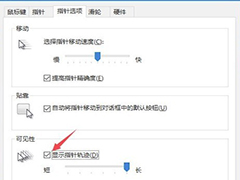
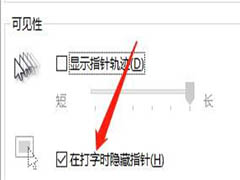
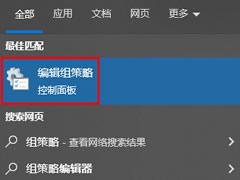





最新评论